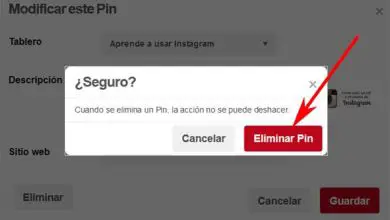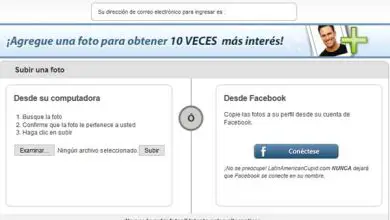Come mettere la barra verticale sulla tastiera in modo facile e veloce

In un computer possiamo trovare tutti i simboli che potremmo scrivere nella nostra quotidianità, o almeno quasi tutti i più comuni. Tra parentesi, la virgola, il simbolo dell’euro, il simbolo della sterlina o la barra verticale.
Questa volta ti mostreremo come posizionare la barra verticale sulla tastiera in modo facile e veloce. Puoi usarlo in un elaboratore di testi o con qualsiasi applicazione per scrivere messaggi.
Qual è il simbolo della barra diritta sulla tastiera?
La barra verticale sulla tastiera è un simbolo molto semplice che, come suggerisce il nome, è una striscia verticale. La barra verticale o Pleca è conosciuta con il seguente segno grafico: «|» .
È un simbolo che non è molto utilizzato nella vita quotidiana della maggior parte degli utenti, ma la verità è che sarà molto utile per aree come la programmazione, la fisica e la matematica.
A volte è abbastanza confuso trovare i simboli sulla tastiera di un computer, ancora di più se questo simbolo non viene utilizzato spesso. Il simbolo della barra verticale si trova nella parte in alto a sinistra della tastiera.
Potresti essere interessato
- Come mettere il sulla tastiera Android
- Metti una grande tastiera su Android
- Scrivi frazioni sulla tastiera
Come collegare la barra verticale della tastiera con ASCII 2022
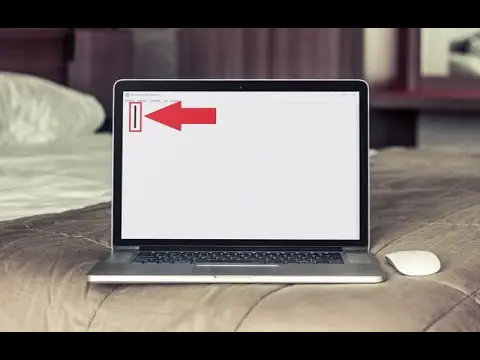
Usi il sistema ASCII quotidianamente senza saperlo. È una forma di scrittura nei computer che si basa su una serie di codici che sostituiscono simboli con caratteri, questo sistema è fondamentale per creare scorciatoie tra tasti diversi.
Come posizionare la barra verticale della tastiera con ASCII per Windows
Il modo per posizionare la barra verticale della tastiera con il sistema operativo Windows è molto semplice. In questo caso, spiegheremo come posizionarlo per le versioni Windows 10, Windows 8, Win 7 e Vista.
La scorciatoia che devi fare è molto semplice, per scrivere il simbolo «|» della barra verticale devi solo premere il tasto «Alt» sulla tastiera mentre digiti i numeri «124» sul tastierino numerico. Quando smetti di premere il tasto «Alt» vedrai che appare automaticamente il simbolo della barra verticale.
Come posizionare la barra verticale della tastiera con ASCII per Linux
La procedura per posizionare la barra verticale con il sistema ASCII per Linux è un po’ più complessa della precedente. devi premere i tasti «CTRL + MAIUSC + u» mentre digiti «7c» sulla tastiera. Quando smetti di premere il comando «CTRL + MAIUSC + u», il simbolo che desideri posizionare apparirà automaticamente.
Come posizionare la barra verticale della tastiera con ASCII per Mac
Questo è senza dubbio il sistema operativo con il quale è più facile posizionare la barra verticale con il sistema ASCII. Devi solo tenere premuto il tasto «Alt» mentre premi il numero «1». Rilasciando il tasto «Alt» si aprirà immediatamente la barra verticale.
Come posizionare la barra verticale su Mac e Windows passo dopo passo 2022
Il modo in cui posizionare un simbolo dipenderà molto dal sistema operativo che utilizzi, ma anche dal tipo di tastiera. Non tutte le tastiere includono gli stessi simboli, anche se supponiamo che la tua tastiera abbia il simbolo della barra verticale.
Per poter posizionare la barra verticale in Windows, devi solo premere il tasto «Alt gr» contemporaneamente al numero 1 in cui appare quel simbolo. Rilasciando questi due tasti si aprirà immediatamente la barra verticale.
La procedura per posizionare la barra verticale nel sistema operativo iOS dei computer Mac è molto simile alla precedente. La maggior parte dei computer del marchio Apple ha la tastiera in inglese, se la tastiera è in questa lingua dovrai premere il tasto «opzione» contemporaneamente al tasto numero 1. con questo nome, avrai per premere il tasto «Alt».
In entrambi i casi, quando si smette di premere questi tasti, apparirà automaticamente il simbolo che si voleva posizionare.
Posizionare la barra verticale nel sistema operativo Linux è una procedura abbastanza diversa, qualcosa di più complesso senza dubbio. Questi sistemi operativi non supportano il posizionamento della barra spaziatrice tramite scorciatoie da tastiera, quindi non sarà possibile posizionarla tramite il sistema di codice ASCII che abbiamo spiegato in precedenza (premendo il comando «CTRL + SHIFT + u» e i tasti “ 7c” contemporaneamente).
Come mettere la barra verticale su una tastiera mobile facile e veloce 2022

In questo caso, non esiste una formula fissa che assicuri di poter posizionare la barra verticale in un certo modo. Gli utenti possono modificare il modo in cui i loro simboli appaiono sulla tastiera, così ogni tastiera sarà un mondo.
La tendenza generale degli utenti è quella di posizionare una tastiera di simboli specifica che appare lontana dalla tastiera delle lettere. Si accede a questa tastiera tramite un’icona di alcuni simboli che compaiono nella parte inferiore della tastiera e che se premuti faranno visualizzare questa nuova tastiera.
Il modo per posizionare la barra verticale su una tastiera mobile è molto veloce, devi solo accedere a questa tastiera dei simboli e premere il tasto «|». Nelle tastiere mobili c’è un’opzione con cui sarai in grado di integrare i simboli nella tastiera delle lettere, in questo caso i simboli appariranno più piccoli accanto alla lettera e non ti renderanno difficile scrivere in qualsiasi momento.
Per poter posizionare questo simbolo, dovrai solo tenere premuto il tasto corrispondente al segno «|» per pochi secondi. Sarai in grado di regolare il tempo di reazione tra la pressione del tasto e la sua comparsa sulla tastiera come preferisci, anche se non consigliamo che sia troppo piccolo perché interferirà con la tastiera delle lettere, quanto basta per il tuo cellulare per rilevarlo stai premendo un tasto speciale.
Se hai domande puoi sempre lasciare un commento e non dimenticare di condividere questo articolo con i tuoi amici e familiari attraverso i tuoi social network.. Grazie di tutto!